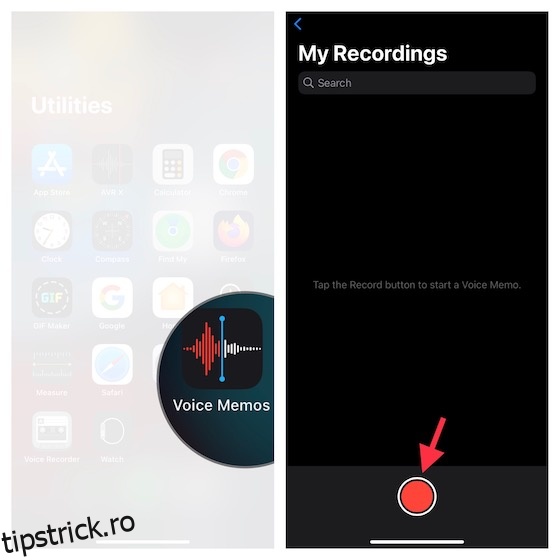Ar putea exista multe motive pentru care ați dori să înregistrați audio pe iPhone și iPad. Indiferent dacă încercați pur și simplu să înregistrați o prelegere sau să cântați o melodie pe care să o trimiteți prietenilor sau celor dragi. Ar putea fi chiar să înregistrați un gând aleatoriu pe care doriți să îl urmăriți. Oricare ar fi motivația dvs., iată cum puteți înregistra audio pe iPhone și iPad cu ușurință.
Cuprins
3 moduri de a înregistra audio pe iPhone și iPad (2022)
Atât iOS, cât și iPadOS vin cu o aplicație de înregistrare audio încorporată numită „Note vocale”, care este mai mult decât capabilă să vă permită să înregistrați sunet de calitate decentă. Cu folderele Memo vocale, precum și cu o mână de instrumente de editare, aplicația vă permite să organizați și să vă reglați fin înregistrările.
Indiferent de motiv, dacă Memo-urile vocale nu este potrivit pentru tine, există și alte alternative notabile. Pentru a ne asigura că aveți mai multe opțiuni viabile din care să alegeți, am adus în joc și câteva aplicații de înregistrare audio de top pentru iOS.
Folosiți note vocale pentru a înregistra audio pe iPhone și iPad
1. Deschideți aplicația Voice Memos pe iPhone sau iPad și apoi apăsați butonul de înregistrare pentru a începe înregistrarea audio.
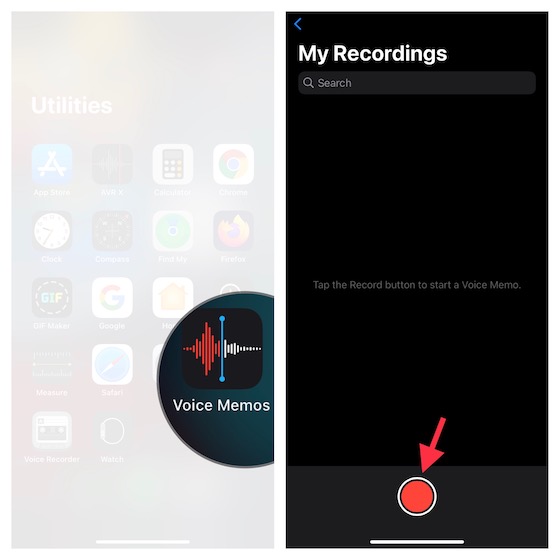
2. După ce ați înregistrat sunetul, atingeți butonul de înregistrare pentru al opri. Este cât se poate de simplu.
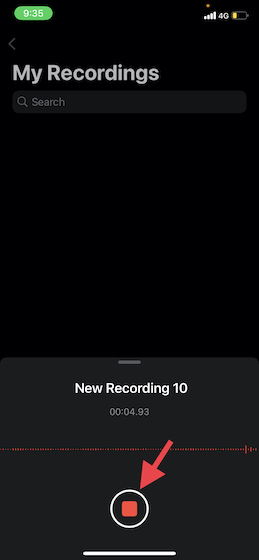
Notă:
- Deși notele vocale denumesc înregistrarea audio pe baza locației dvs. curente, puteți alege să dezactivați denumirea bazată pe locație. Pentru a face acest lucru, accesați aplicația Setări -> Notă vocală -> dezactivați comutatorul pentru Denumirea bazată pe locație. De acum înainte, notele dvs. vor fi numite „Înregistrare 1, 2, 3” etc.
- Rețineți că toate înregistrările dvs. sunt disponibile pe fiecare dispozitiv care este conectat cu același ID Apple.
- Dacă doriți să activați/dezactivați sincronizarea iCloud pentru Notiuni vocale, accesați aplicația Setări -> profil -> iCloud -> și apoi dezactivați/activați comutatorul de lângă Notiuni vocale, în funcție de nevoile dvs.
Utilizați note vocale pentru a înregistra sunet fără pierderi pe iPhone și iPad
În mod implicit, aplicația Voice Memos înregistrează audio într-un format comprimat pentru a economisi spațiu pe dispozitivul iOS. Deși aceasta este o caracteristică destul de îngrijită a caracteristicii de gestionare a stocării, aceasta are prețul calității înregistrării. Dacă nu te deranjează să oferi mai mult spațiu înregistrărilor tale, aș recomanda să treci la un mod fără pierderi pentru fidelitate maximă.
1. Navigați la aplicația Setări de pe iDevice -> Note vocale.
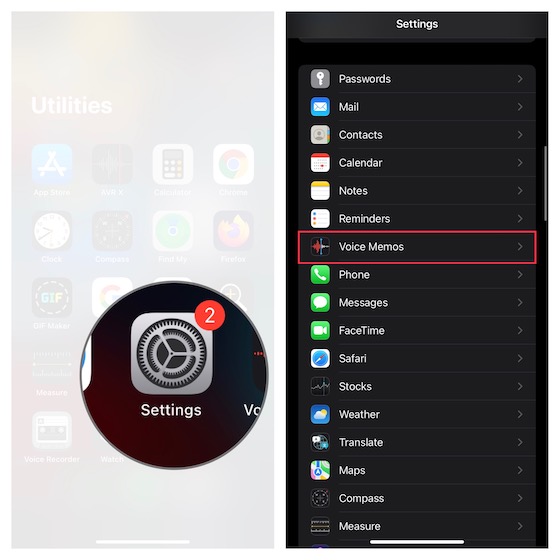
2. Acum, atingeți Calitate audio și alegeți Lossless.
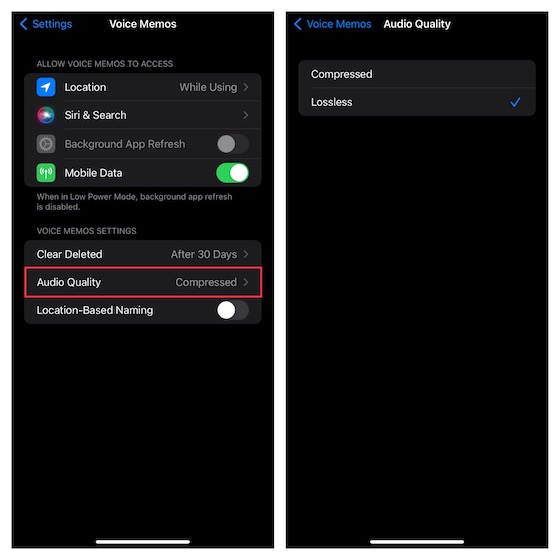
În continuare, aplicația Voice Memos vă va permite să înregistrați sunet fără pierderi pe iPhone sau iPad.
Notă: Amintiți-vă că înregistrarea la o calitate fără pierderi va ocupa mult mai mult spațiu pe iPhone-ul dvs., așa că utilizați-l numai dacă aveți suficient spațiu de stocare.
Cum să editați notele vocale pe iPhone și iPad
Să aruncăm o privire și asupra modului în care puteți edita și îmbunătăți notele vocale pe iPhone și iPad.
1. Lansați aplicația Voice Memos pe iPhone sau iPad -> mergeți la înregistrarea pe care doriți să o editați și selectați-o -> atingeți cercul minuscul de lângă înregistrare și alegeți Editați înregistrarea din meniu.
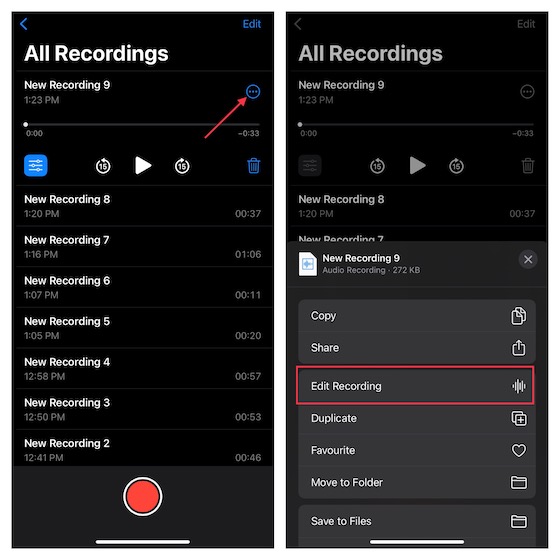
Îmbunătățiți-vă înregistrarea
- Dacă doriți să îmbunătățiți calitatea audio a înregistrării dvs., atingeți butonul de meniu (trei linii orizontale minuscule) din stânga sus și apoi activați comutatorul pentru îmbunătățirea înregistrării.
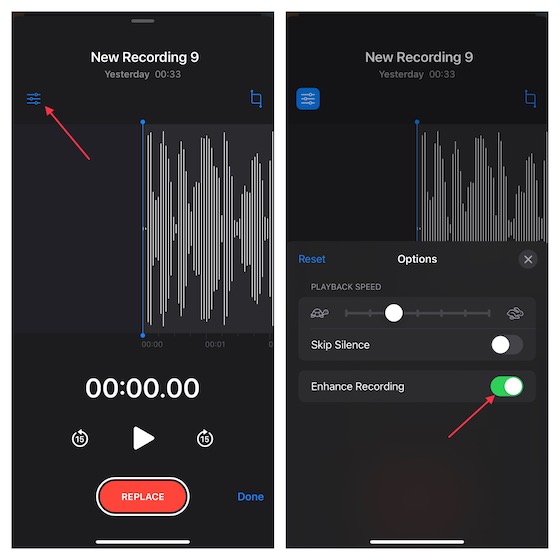
Reglați viteza de redare a înregistrării audio
- Atingeți butonul de meniu din stânga sus și apoi trageți glisorul pentru viteza de redare pentru a regla fin viteza înregistrării audio. Merită menționat că aveți și opțiunea de a sări peste tăcere. Dacă doriți să scăpați de tăcere, asigurați-vă că comutatorul de lângă Omitere tăcere este activat. Când sunteți mulțumit de rezultat, atingeți butonul „X” pentru a ascunde meniul de editare.
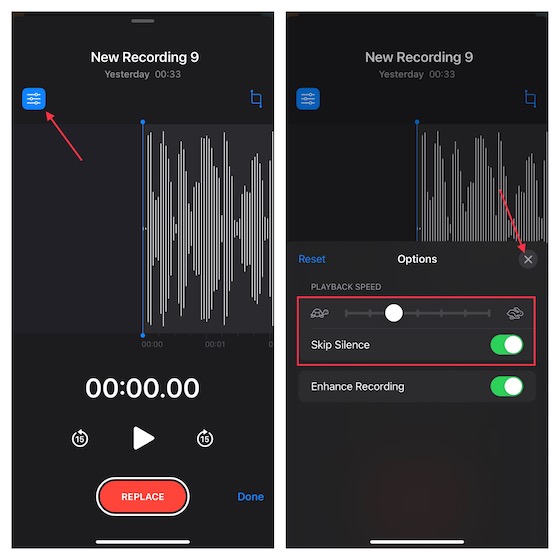
Eliminați partea nedorită din înregistrarea dvs
- Atingeți butonul de decupare și apoi folosiți mânerul pentru a selecta porțiunea pe care doriți să o păstrați. Apoi, apăsați Trim pentru a scăpa de partea nedorită.
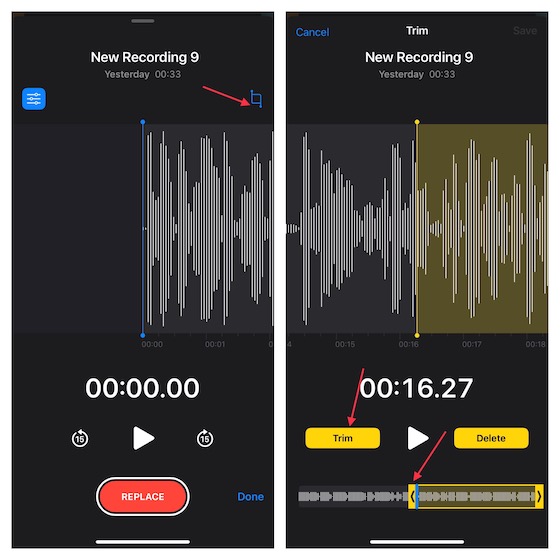
2. La final, asigurați-vă că apăsați pe Salvare pentru a confirma modificările.
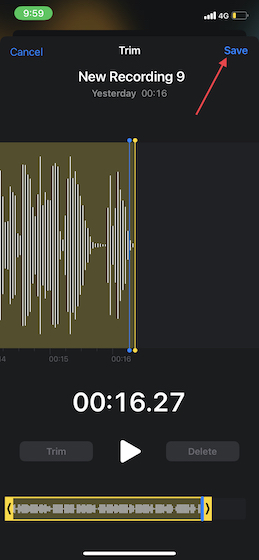
Partajați înregistrarea vocală de pe iPhone și iPad
Partajarea înregistrărilor vocale de pe iPhone și iPad este destul de simplă.
1. Deschideți aplicația Notă vocală pe iPhone sau iPad și mergeți la înregistrarea pe care doriți să o partajați.
2. Acum, selectați înregistrarea și apoi apăsați pe cercul cu trei puncte. După aceea, atingeți Partajare în meniu și apoi alegeți mediul preferat pentru a partaja înregistrarea în foaia de partajare.
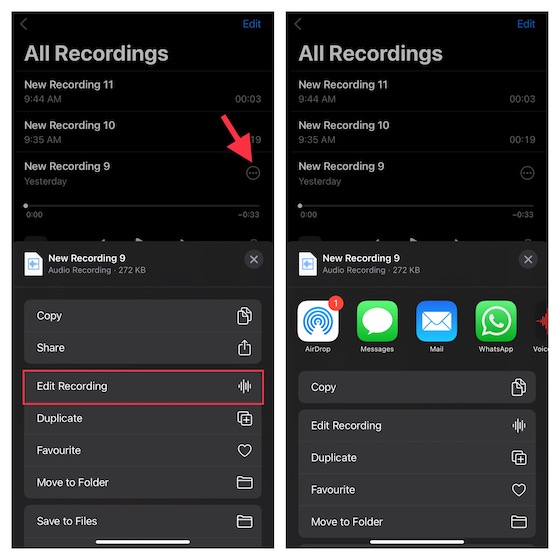
Înregistrați audio pe iPhone și iPad cu Screen Recorder
Momente în care ați dori să ghidați pe oricine printr-un videoclip, înregistrarea de ecran nativă poate fi foarte utilă. Pe lângă faptul că vă permite să înregistrați ecranul, oferă și flexibilitatea de a înregistra sunetul. Puteți profita de acest instrument util pentru a crea tutoriale interesante pe care să le partajați sau să le atașați la prezentarea dvs.
1. Accesați aplicația Setări de pe iPhone/iPad -> Centru de control. Acum, atingeți butonul „+” din stânga pictogramei Înregistrare ecran pentru a o adăuga la centrul de control.
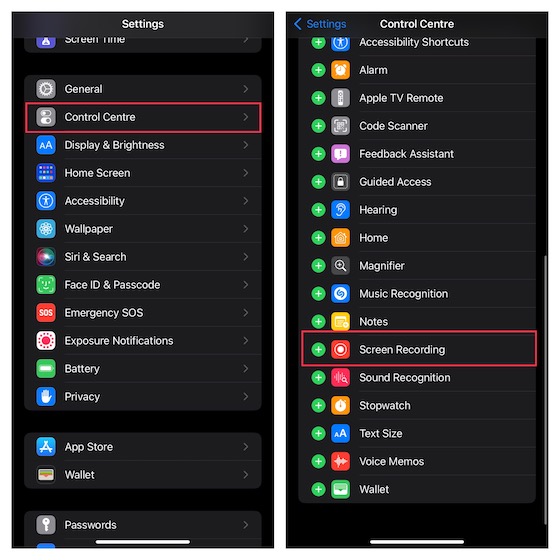
2. Acum, glisați în jos din colțul din dreapta sus al ecranului (pe iPhone/iPad fără butonul de pornire) sau glisați în sus din marginea de jos a ecranului (pe iPhone/iPad cu butonul de pornire). După aceea, atingeți lung pictograma de înregistrare a ecranului și atingeți pictograma Microfon pentru a o activa. Apoi, apăsați Start Recording în meniu.
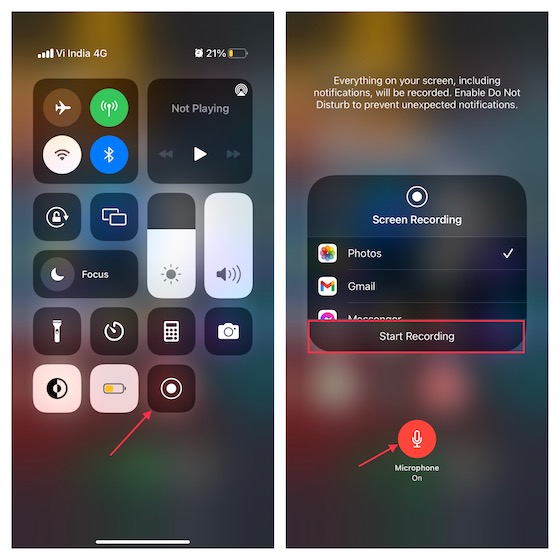
3. După ce ați înregistrat ecranul, atingeți butonul roșu din colțul din stânga sus al ecranului și apăsați Stop în meniul pop-up pentru a confirma.
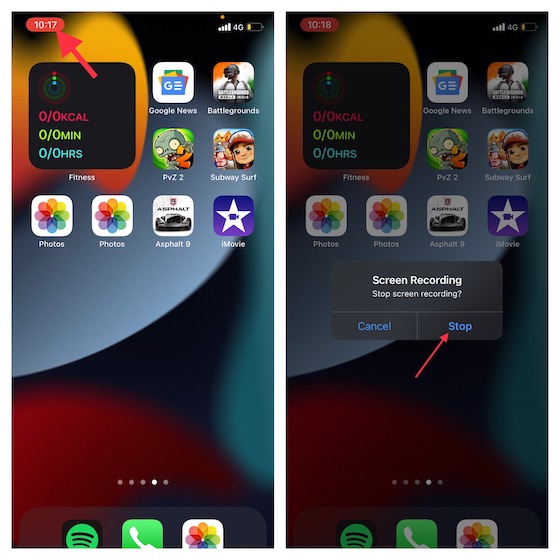
Înregistrarea ecranului dvs. va fi salvată în aplicația Fotografii.
Cele mai bune înregistratoare audio de la terți pentru iPhone și iPad
Dacă aveți nevoie de aplicații de înregistrare audio mai capabile pentru dispozitivul dvs. iOS, vă oferim cele mai bune trei alternative. Aceste aplicații sunt ușor de utilizat și vin cu instrumente de editare eficiente pentru a vă permite să îmbunătățiți calitatea audio. În plus, vă permit să vă gestionați înregistrările și să le partajați cu ușurință.
1. Recorder audio HD și note vocale
Dacă sunteți în căutarea unui recorder audio care vă poate permite să înregistrați audio în mai multe formate, inclusiv WAV, M4A, AAC, MP4, CAF și MP3, acesta ar putea merita verificat. Aplicația are o interfață intuitivă și vă permite să înregistrați audio în trei calități diferite, cum ar fi scăzut, mediu și ridicat. În plus, este integrat cu multe servicii cloud, cum ar fi Box, Dropbox, Google Drive și multe altele, pentru a vă permite să importați și să exportați audio în serviciul dvs. de cloud preferat cu ușurință.
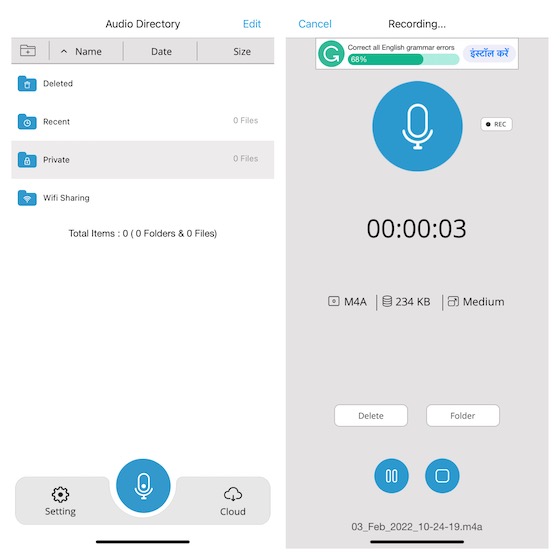
Instalare: (gratuitversiunea completă este disponibilă pentru 5 USD)
2. AVR X – Voice Recorder
AVR X este o aplicație de înregistrare audio profesională pe care o puteți utiliza pentru a înregistra sunet în mai multe formate, cum ar fi MP3, WAV și M4A. În plus, acceptă și diverse opțiuni de calitate audio și vine cu o mulțime de instrumente de editare audio competente pentru a vă permite să vă îmbunătățiți sunetul. Combină asta cu funcții ușor de utilizat, cum ar fi gestionarea folderelor, vizualizarea audio, precum și funcționalitatea de partajare fluidă a fișierelor, iar AVR X pare a fi foarte greu de învins. Pe scurt, este una dintre cele mai bune aplicații gratuite de înregistrare audio pentru iPhone și iPad.
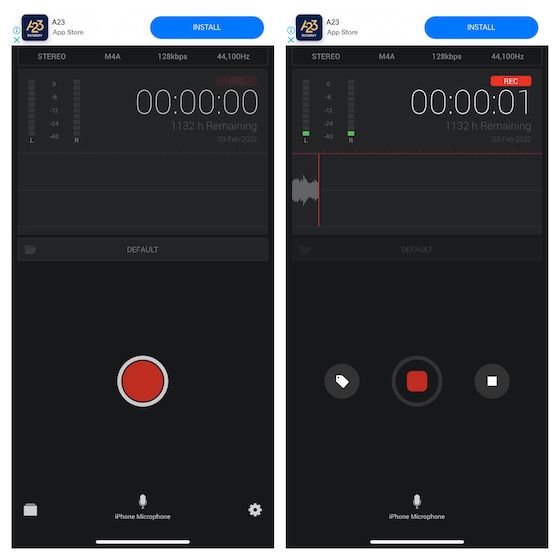
Instalare: (gratuit)
3. Voice Recorder & Audio Recorder
Nu în ultimul rând, „Voice Recorder & Audio Recorder” este la înălțime pentru înregistrarea audio de înaltă calitate. Cu toate instrumentele de editare esențiale, aplicația vă permite, de asemenea, să editați sunetul, astfel încât să sune mai bine. Integrarea cu mai multe servicii cloud, cum ar fi iCloud Drive, Google Drive și OneDrive, vă permite să faceți copii de rezervă în siguranță ale înregistrărilor și să le păstrați accesibile pe toate dispozitivele. După ce v-ați îmbunătățit înregistrarea, o puteți partaja prin e-mail, WhatsApp, Facebook, Twitter și Snapchat. În plus, vă permite, de asemenea, să transcrieți înregistrările folosind tehnologia text-to-speech și să înregistrați apeluri (necesită achiziții în aplicație)
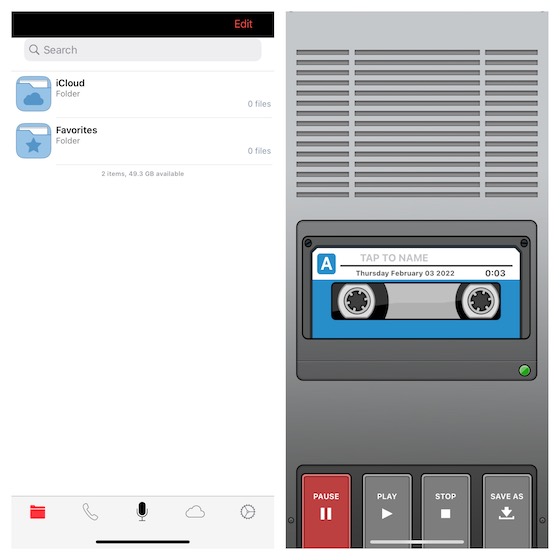
Instalare: (gratuitTapMediaPro este disponibil pentru 2 USD/lună)
Mai multe moduri de a înregistra audio pe iPhone și iPad
Cam despre asta e! Sper că ați găsit reportofonul potrivit pentru dispozitivul dvs. iOS/iPadOS. După cum am spus mai sus, aplicația de înregistrare audio stoc este foarte capabilă să se ridice la înălțimea sarcinii. Cu toate acestea, dacă aveți nevoie să înregistrați audio în mai multe formate și doriți să îl editați cu un control mai bun, aplicațiile de la terțe părți menționate mai sus pot face treaba în locul dvs. Apropo, aveți întrebări de adresat sau feedback de împărtășit? Dacă da, trimiteți-l prin secțiunea de comentarii de mai jos.